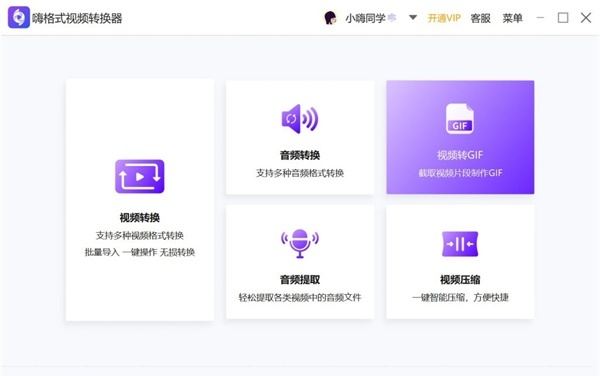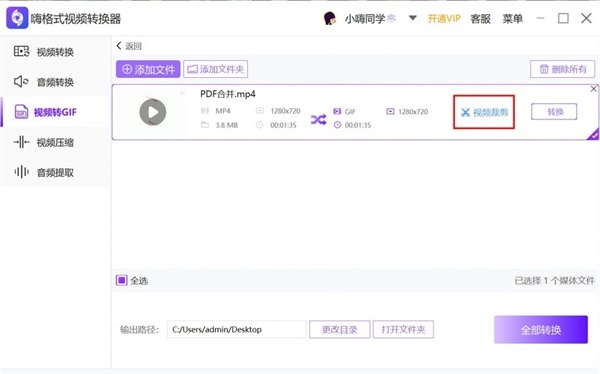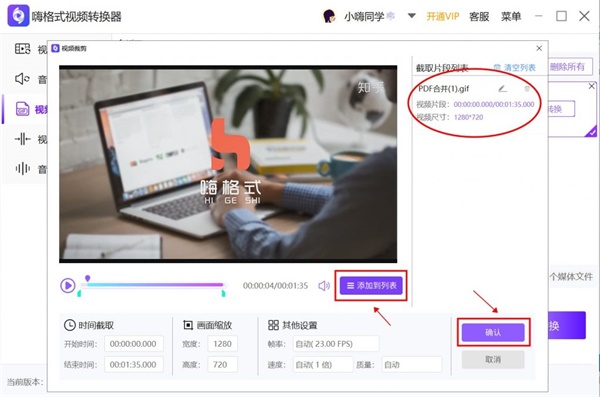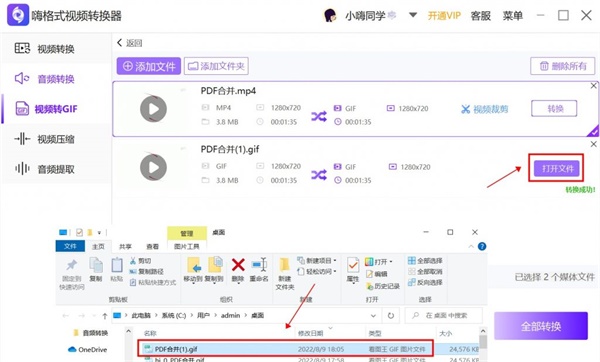嗨格式视频转换器(视频转换工具)视频转GIF教程
步骤1:
首先,我们需要打开已安装好的嗨格式视频转换器,选择【视频转GIF】功能;
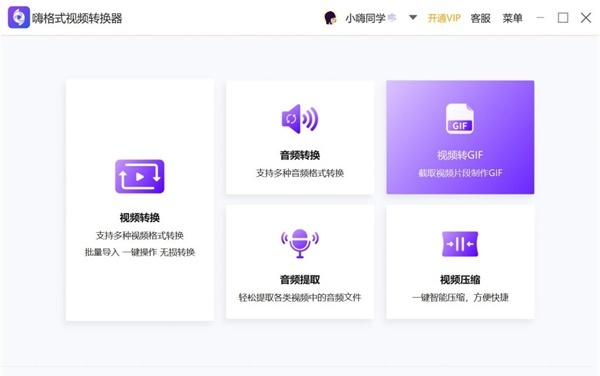
步骤2:
进入视频转gif的页面后,将视频添加至软件中,点击【视频裁剪】选项;
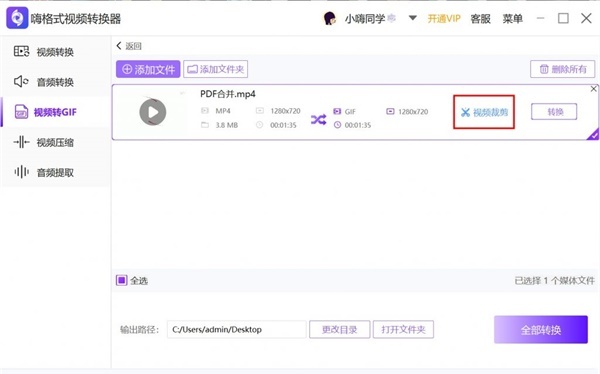
步骤3:
选择需要截取的时间段,点击【添加到列表】,然后点击【确认】;
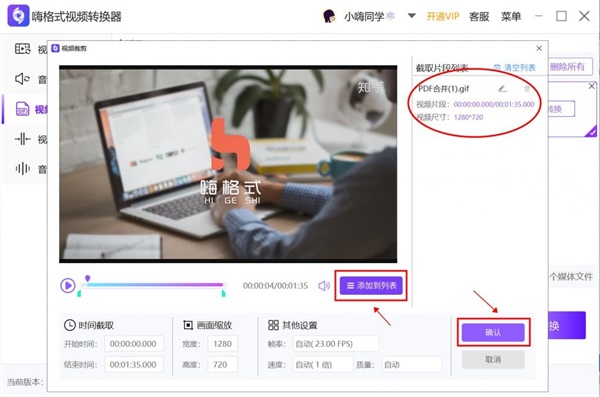
步骤4:
最后,点击【转换】按钮,在【打开文件】中,就可以找到转换成gif格式的视频放置目录位置了。

以上就是关于视频怎么弄成gif的相关回答内容了。有需要想要将视频转换GIF动态图片的小伙伴赶紧尝试看看吧!
嗨格式视频转换器(视频转换工具)器安装教程
1、从本站下载安装压缩文件,解压,找到“HGSVidConversion_742671D7.exe”双击
2、点击运行开始运行安装嗨格式视频转换器
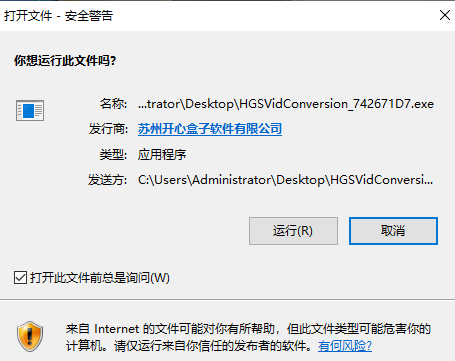
3、勾选用户使用协议,点击立即安装
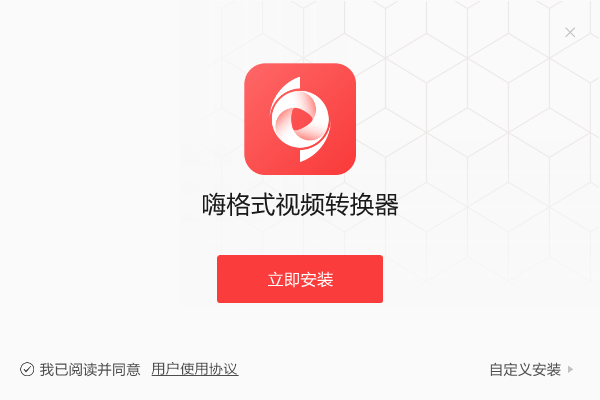
4、等待安装进程
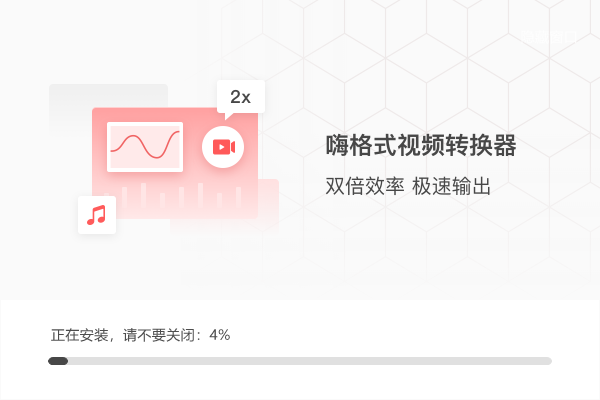
5、安装完成,点击立即体验
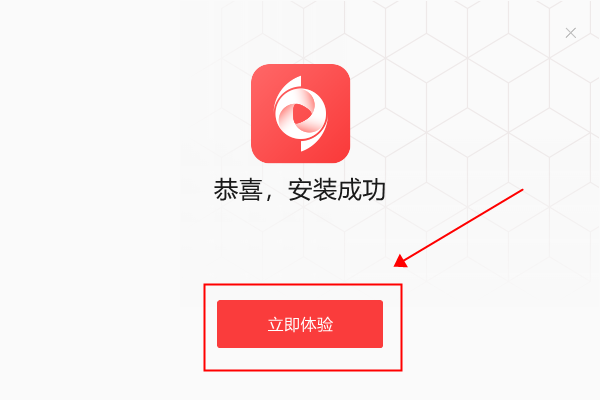
6、即可开始使用嗨格式视频转换器
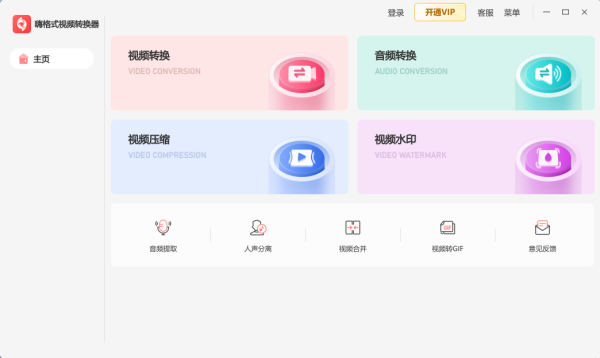
嗨格式视频转换器(视频转换工具)软件功能
MP4格式转换
视频MP4格式转换,高精度转换清晰无模糊卡顿
支持多格式多设备一键转换。
MP3格式转换
支持音频MP3多种格式互转,高速转换音频保留
原有音质,批量操作功能强大!
视频智能压缩
视频批量压缩,自由选择压缩模式,支持视频、GIF
图片、PDF等文件,省时又高效。
视频音频提取
支持多种音视频格式,智能识别原声提取,音频一键
快速分离,性能稳定有保障。
视频转GIF
任意分段选取视频,对画面进行缩放、帧率等设置
瞬间转为GIF,无须漫长等待
视频水印
视频添加文字或图片水印,可一键添加,
高效处理,轻松搞定加水印问题。